Εκτυπώσεις χωρίς προβλήματα: Πως να συντηρήσετε τον εκτυπωτή σας
Με την πάροδο του χρόνου και ύστερα από πολλές εκτυπώσεις, ο εκτυπωτής σας θα χρειαστεί συντήρηση για να απολαμβάνετε εκτυπώσεις χωρίς προβλήματα. Ιδιαίτερα οι εκτυπωτές inkjet, λόγω του τρόπου λειτουργίας τους, χρειάζονται ένα μικρό… service σε τακτά χρονικά διαστήματα προκειμένου να συνεχίζουν να αποδίδουν τα μέγιστα, χωρίς προβλήματα.
Διάβασε επίσης: Χαρτί εκτυπωτή: Πως να επιλέξω το σωστό χαρτί;
Καθαρισμός κεφαλής και ευθυγράμμιση κεφαλής
Οι πιό βασικές λειτουργίες συντήρησης, εφ’οσον έχετε εγκαταστήσει το πρόγραμμα οδήγησης του εκτυπωτή σας, βρίσκονται στο μενού συντήρησης, το οποίο μπορείτε να βρείτε ακολουθόντας τη διαδρομή “Έναρξη” -> “Εκτυπωτές και fax” και κάνοντας δεξί κλικ στο εικονίδιο του εκτυπωτή σας να επιλέξετε “Ιδιότητες”.
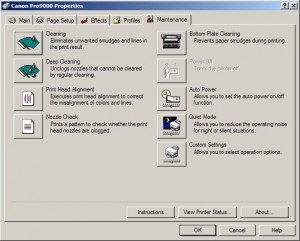
Αν διαπιστώσετε ότι η εκτύπωση είναι αμυδρή ή λείπουν κουκίδες, ίσως καταφέρετε να αντιμετωπίσετε το πρόβλημα καθαρίζοντας τα ακροφύσια της κεφαλής εκτύπωσης, ώστε να διασφαλιστεί ότι τα ακροφύσια τροφοδοτούν κανονικά με μελάνι. Απο τις διαθέσιμες επιλογές επιλέξτε “Καθαρισμό κεφαλής”. Αν το πρόβλημα συνεχίζει, επιλέξτε “Βαθύ καθαρισμο κεφαλής“.
Πως να κάνω καθαρισμό κεφαλής σε εκτυπωτή Epson; Διαβάστε εδώ
Εάν παρατηρήσετε ότι υπάρχει εσφαλμένη στοίχιση των κάθετων γραμμών ή εμφάνιση επιπλέον οριζόντιων γραμμών, μπορεί να λύσετε το πρόβλημα χρησιμοποιώντας το βοηθητικό πρόγραμμα “Στοίχιση κεφαλής εκτύπωσης” στο πρόγραμμα οδήγησης του εκτυπωτή.
Αφού ολοκληρώσετε τις παραπάνω διαδικασίες, κάντε μια δοκιμαστική εκτύπωση για να ελέγξετε εάν το πρόβλημα διορθώθηκε.
Γενικότερα καλό θα ήταν να κάνετε μερικές δοκιμαστικές εκτυπώσεις ανα τακτά χρονικά διαστήματα, πχ ανα 2 βδομάδες, όταν ο εκτυπωτής σας μένει αδρανής για μέρες. Η παραπάνω διαδικασία βοηθάει ώστε να μη στεγνώνει το μελάνι του μελανοδοχείου στην κεφαλή εκτύπωσης και να έχετε εκτυπώσεις χωρίς προβλήματα.
Καθάρισμα των ακροφυσίων και επαφών των μελανοδοχείων
Σε εξαιρετικές περιπτώσεις, όταν τα ακροφύσια των μελανοδοχείων έχουν στεγνώσει, θα πρέπει να καταφύγετε σε πιο δραστικές λύσεις: Βρέξτε με νερό ένα καθαρό πανί χωρίς χνούδι και πιέστε το ελαφρά στα ακροφύσια για περίπου τρία δευτερόλεπτα. Στη συνέχεια σκουπίστε τα προς την κατεύθυνση που φαίνεται στην παρακάτω εικόνα.
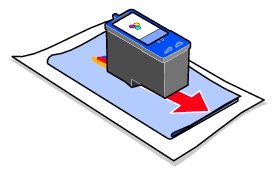
Κατόπιν, με ένα καθαρό τμήμα του πανιου, σκουπίστε τις επαφές με τον τρόπο που φαίνεται στην παρακάτω εικόνα.
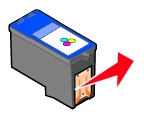
Αφήστε τα ακροφύσια και τις επαφές να στεγνώσουν εντελώς και επανατοποθετήστε τα μελανοδοχεία στον εκτυπωτή σας. Αν η ποιότητα εκτύπωσης δε βελτιωθεί, επαναλάβετε τη διαδικασία από την αρχή, μέχρι δύο φορές ακόμα. Αν η ποιότητα εκτύπωσης εξακολουθεί να μην είναι ικανοποιητική, αντικαταστήστε τα μελάνια του εκτυπωτή με νέα.
Μην βγάζετε τα μελανοδοχεία από τον εκτυπωτή
Αποφύγετε να αφαιρείτε και να επανατοποθετείτε τα μελανοδοχεία του εκτυπωτή χωρίς να έχουν τελειώσει καθώς υπάρχει κίνδυνος διαρροής μελανιού στον εκτυπωτή, διείσδυσης αέρα στην κεφαλή του εκτυπωτή ή ξήρανσης του μελανιού πάνω στη κεφαλή.
Εκτυπώσεις χωρίς προβλήματα: Aπενεργοποίηστε τον εκτυπωτή σας,
Όταν δε χρησιμοποιείτε τον εκτυπωτή σας, απενεργοποιήστε τον από το κουμπί On-Off.

Με αυτόν τον τρόπο, η κεφαλή εκτύπωσης μετακινείται αυτόματα σε θέση αδράνειας όπου προστατεύεται ώστε να μη στεγνώσει και προκληθούν βλάβες στον εκτυπωτή και προβλήματα στην ποιότητα των εκτυπώσεων. Προσοχή: Μην τον βγάζετε από την τροφοδοσία ρεύματος, απλά απενεργοποιήστε τον.
Εκτυπώσεις χωρίς προβλήματα: Καθαρισμός του εκτυπωτή.
Για να διατηρείτε τον εκτυπωτή σας λειτουργικό και με την καλύτερη δυνατή επίδοση, καθαρίστε τον προσεκτικά αρκετά φορές κατά τη διάρκεια του έτους, χρησιμοποιόντας ένα μαλακό πανί ελαφρά βρεγμένο με νερό. Μην χρησιμοποιείτε ποτέ οινόπνευμα ή διάφορα καθαριστικά διότι μπορεί να προκαλέσουν φθορές στον εκτυπωτή. Βεβαιωθείτε οτι καθαρίσατε τον τροφοδότη χαρτιού και οτι δεν υπάρχουν βρωμιές, χνούδια χαρτιού ή άλλα αντικείμενα στην τροφοδοσία του χαρτιού. Ιδανικά, χρησιμοποιείστε σπρέι πεπιεσμένου αέρα για να απομακρύνετε σκόνες κτλ από το εσωτερικό του εκτυπωτή σας.

Διαβάστε επίσης: Δίσκοι SSD Σε τι διαφέρουν απο τους HDD; Ποιοί είναι οι καλύτεροι SSD δίσκοι;
Αν σου άρεσε το άρθρο “Εκτυπώσεις χωρίς προβλήματα! Μάθε πως.” μοιράσου το στα social media, χρησιμοποιόντας τα κουμπία που βρίσκονται ακριβώς από κάτω!









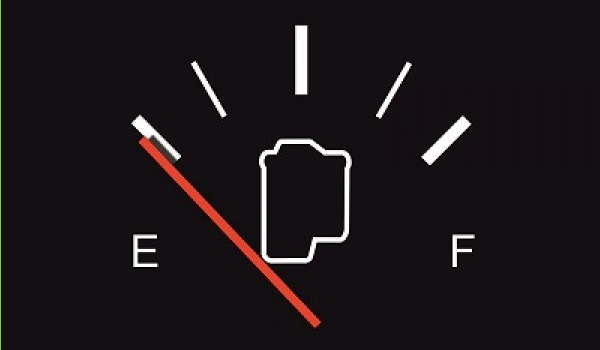

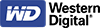

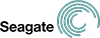

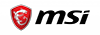
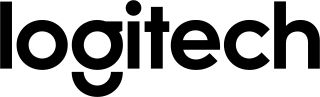











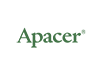
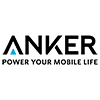

 Οθόνες – Monitors
Οθόνες – Monitors